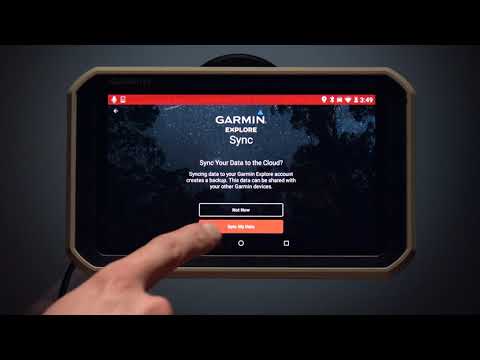
Vsebina
Google je pred kratkim izdal novo tipkovnico Android, ki se imenuje tipkovnica za vnos rokopisa Google, ki omogoča pametnim uporabnikom pametnih telefonov in tabličnih računalnikov pisanje s prstom ali pisalom namesto tipkanja na tipkovnici. Dobro in v večini primerov dobro prepozna vnos rokopisa uporabnika.
Več o tem, kako namestiti in uporabljati novo orodje Google Rokopis. Poleg tega imamo še en nasvet za hitro preklapljanje med tipkovnico Google Vnos rokopisa in običajno tipkovnico Google, ki jo morajo namestiti tudi uporabniki orodja za rokopis.
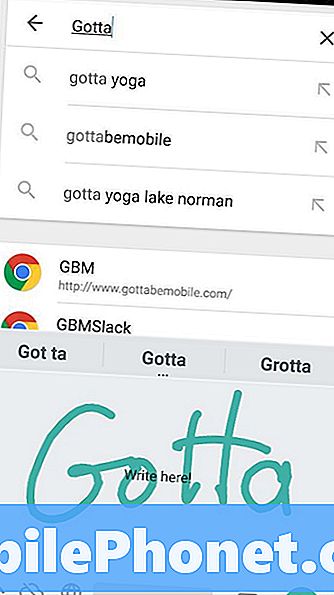
Vnesite besedilo v Androidu s prstom ali pisalom namesto s tipkovnico z vnosom Google Rokopis.
Namestite Google tipkovnico za vnos rokopisa
V trgovini Google Play vzemite novo tipkovnico Google Vnosa rokopisa. Je brezplačen in odlično deluje. Ko ga uporabniki namestijo, jih bo aplikacija prešla skozi postopek namestitve. Če ne sledite njihovim korakom, uporabite naslednje korake, če želite, da deluje tipkovnica za vnos rokopisa Google.

Čarovnik za nastavitve pomaga uporabniku, da začne uporabljati tipkovnico za vnos rokopisa Google Android.
- S pritiskom na potrdite pogoje storitve v redu.
- Omogočite Google tipkovnico za vnos rokopisa tako, da se dotaknete polja številka ena na vrhu čarovnika za namestitev.
- Dotaknite se stikala za VKLOP / IZKLOP v razdelku Načini vnosa, ki se pojavi po prejšnjem koraku.
- Tapnite v redu za potrditev opozorila, da tipkovnica Google Vnosa rokopisa zbira informacije, ko jih uporabnik uporablja.
- Če želite dodati druge jezike, se dotaknite drugega polja v čarovniku za nastavitve.
- Dotaknite se tretjega polja v čarovniku za nastavitev, da v nastavitvah za vnos v telefonu izberete tipkovnico Google Vnos rokopisa, ki se bo pojavila.
- Izberite Google tipkovnico za vnos rokopisa in čarovnik se vrne na zaslon čarovnika za namestitev.
Čarovnik za nastavitve omogoča uporabnikom, da preizkusijo tipkovnico v polju za vnos besedila, ki se prikaže po zgornjih korakih. Poskusite, da vidite, kako dobro prepozna celo najbolj zapleten rokopis.Presenetilo me je, kako natančno je prepoznal moj grozen rokopis in vnesel pravo besedilo v polje.
Čarovnik prikaže še dve polji na dnu zaslona. Prvi je za konfiguriranje jezikov, drugi pa omogoča uporabnikom, da pomagajo izboljšati tipkovnico tako, da omogočijo Googlu, da zbira podatke.
Vnos s tipkovnico telefona bo zdaj privzeto uporabljal tipkovnico za vnos rokopisa Google. Vendar pa je dobro namestiti tudi tipkovnico Google. Ta tipkovnica deluje skupaj s tipkovnico za rokopis. V naslednjem koraku vam bomo pokazali, kako hitro in hitro preklapljati med njimi. To olajša vnašanje besedila, če tipkovnica za rokopis ne prepozna določenih besed.
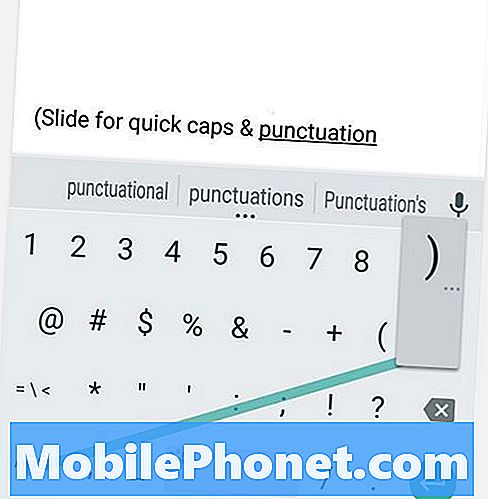
Googlova tipkovnica za hitro vnašanje besedila uporablja redne vnose in vnos na podlagi poteza.
Namestite brezplačno tipkovnico Google iz trgovine Google Play. Opravi veliko dela pri prepoznavanju tipkanja, ki temelji na gesti, kjer uporabnik premakne prst prek tipk namesto dotikanja vsake črke.
Kako uporabljati Google tipkovnico za vnos rokopisa
Kaj naredijo ikone v novi Google tipkovnici za vnos rokopisa in kako hitro preklapljate med njimi in tipkovnico Google, tako da lahko vnesete z običajno tipkovnico? Najprej si oglejte uporabniški vmesnik tipkovnice za rokopis.
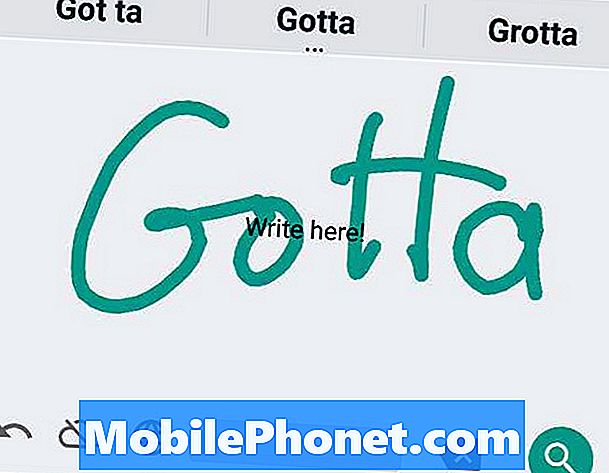
Tukaj je polje za vnos besedila tipkovnice Google Vnos rokopisa. Spodaj si oglejte, kaj pomenijo različne ikone.
Vnosno območje v središču sprejema uporabnikove rokopise. S prstom ali pisalom napišite besede, namesto da jih vtipkate. Opazite, kako predlaga besede nad območjem vnosa. Dotaknite se predlagane besede, da jo vnesete, ali počakajte in tipkovnica jo samodejno vnese. Srednja beseda je tista, za katero tipkovnica misli, da jo želite vnesti. Dotaknite se levega ali desnega polja, da se namesto tega spremenite v eno od teh besed.
Tudi na zgornji vrstici nad območjem za vnos so gumbi za ločila, ki vsebujejo čas, vejico in vprašaj.
Na dnu je vrsta ikon, ki predstavljajo gumbe. To je tisto, kar vsak počne na levi strani in se odvija na desni strani zaslona.
- Nazaj - Ta gumb izgleda kot zgoraj, zaobljena puščica ali levi trikotnik. To je puščica, ko je rokopis v oknu in njegov trikotnik, ko vnese besedilo. Dotaknite se enega ali drugega, da se vrnete nazaj. To je uporabno za razveljavitev poteza rokopisa za odpravo napak pri pisanju.
- Spletno prepoznavanje - Obvestilo oblak s črto skozi to. To kaže, da je Online Recognition izključen. Spletno prepoznavanje pošilja Googlu informacije, da prepozna ročno napisane besede in izboljša Googlov mehanizem za prepoznavanje. Ko ga prvič uporabite, zahteva dovoljenje. Če želite preprečiti, da bi se opozorilo pojavilo, tapnite polje poleg Ne ponavljajte tega. Klikni v redu in vklopi funkcijo Online Recognition.
- Globe - Gumb ob oblaku in pred presledkom omogoča uporabniku, da hitro preklopi med tipkovnico za rokopis in tipkovnico Google, ki smo jo že namestili. Google Keyboard ima tudi eno. Tapnite za preklapljanje med njimi. Dotaknite se in pridržite, da prikažete funkcijo vnosnih nastavitev v telefonu.
- Preslednica - Doda presledek za besedo, ki jo je tipkovnica prepoznala. Dotaknite se in pridržite, da izberete drugo nameščeno tipkovnico, kot je Swype ali privzeta tipkovnica telefona. To uporabnikom omogoča dostop do tipkovnice za Google glasovno tipkanje, ki nam omogoča vnašanje besedila z našimi glasovi
- Backspace - To deluje tako kot običajna povratna tipka. Dotaknite se in pridržite, da se hitro pomaknete nazaj na presledke, prav tako kot običajna tipkovnica.
- Iskanje / vnos ključa - Zadnja tipka preklopi med tipko enter in gumbom za iskanje, odvisno od konteksta. V polju za vnos v Google Asistentu je to gumb za iskanje, na drugih mestih pa je vnosni ključ s krogom in puščico, ki je usmerjena desno.


